Ngày nay, các thiết bị máy tính hoặc máy tính xách tay đều có thể kết nối với loa bluetooth dễ dàng như trên điện thoại. Bạn muốn kết nối loa bluetooth với máy tính xách tay với Win 7, Win 10 và MacBook, cùng chongiadung.net tìm hiểu trong bài viết cách kết nối máy tính Win 7 Win 10 và MacBook với loa bluetooth dưới đây nhé.
- Cách kết nối micro không dây với tivi
- Cách kết nối micro không dây với điện thoại
- 4 bước kết nối micro không dây với Ampli

Cách kết nối máy tính Win 7 Win 10 và MacBook với loa bluetooth
Loa Bluetooth là gì?
- Loa Bluetooth là một thiết bị khuếch đại âm thanh với khả năng kết nối với nhiều thiết bị điện tử khác nhau như điện thoại thông minh, máy tính bảng, máy tính xách tay bằng cách áp dụng công nghệ bluetooth. Loa sẽ được kết nối với các thiết bị khác cho âm nhạc thuận tiện thưởng thức ở bất cứ đâu.
Kết nối laptop Win 7 với loa bluetooth
- Bước 1: Bật chức năng Bluetooth của máy tính xách tay và đặt thiết bị loa của bạn trong phạm vi có thể truy cập, thông số loa sẽ được ghi trên bao bì hoặc sách hướng dẫn của nhà sản xuất, thường thì ít hơn 10 mét.
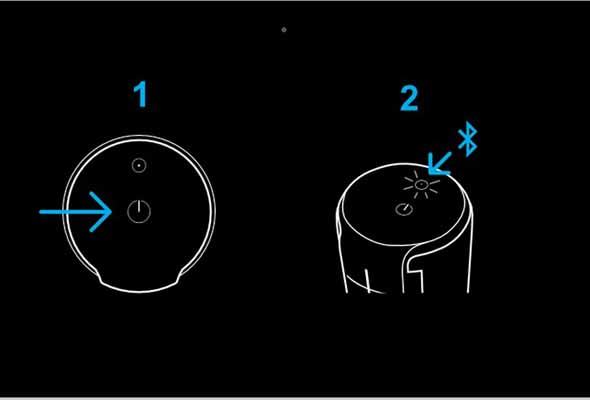
- Bước 2: Trên máy tính bạn vào Control Panel, nhấn chọn View Devices and Printers như hình bên dưới hoặc có thể chọn phím Menu Start và chọn mục Device and Printers.
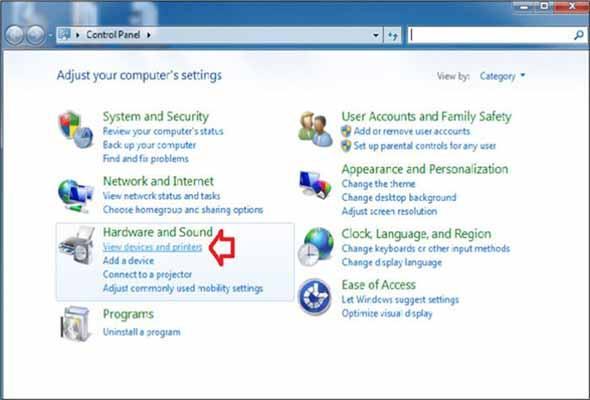
- Bước 3: Một cửa sổ mới sẽ mở ra, nhấp Add a Device để thêm thiết bị mới. Tại thời điểm này, một thiết bị sẵn sàng để kết nối sẽ xuất hiện, bấm vào để chọn thiết bị và nhấn Next để tiến hành kết nối máy tính xách tay của bạn với loa bluetooth.
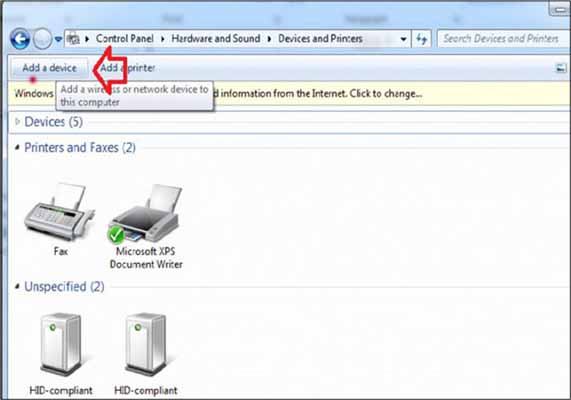
Kết nối laptop Win 10 với loa bluetooth
- Bước 1: Bật Bluetooth trên loa và đặt loa của bạn ở phạm vi có thể kết nối được với máy tính xách tay.
- Bước 2: Trên máy tính xách tay, bạn nhấn vào biểu tượng Start ở góc trái màn hình sau đó chọn biểu tượng Settings.
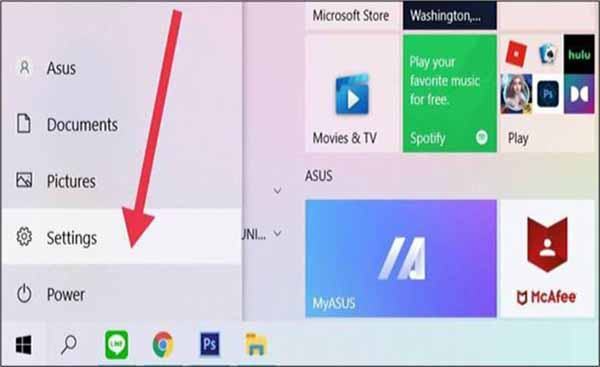
- Bước 3: Tiếp tục nhấn chọn mục Devices.
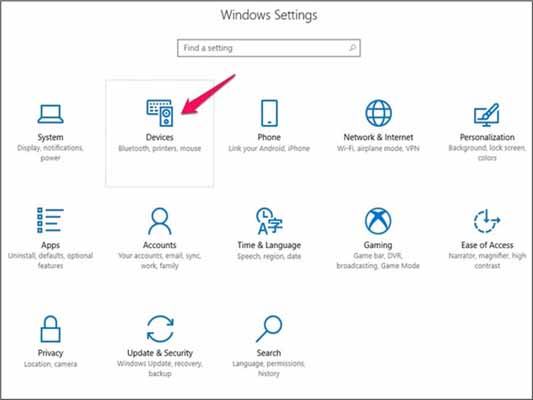
- Bước 4: Tại mục Bluetooth & other devices bạn kích hoạt “On” chức năng bluetooth lên. Sau đó chọn Add Bluetooth & other devices.
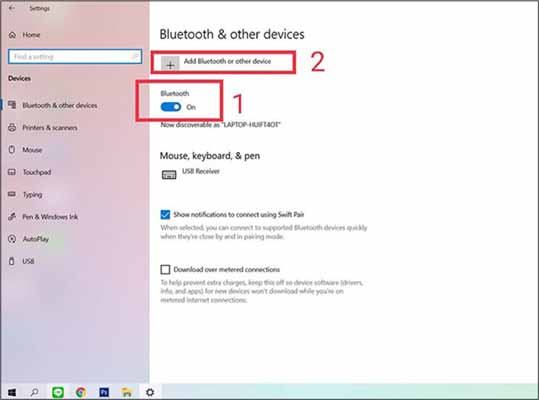
- Bước 5: Tiếp theo ấn chọn Bluetooth.
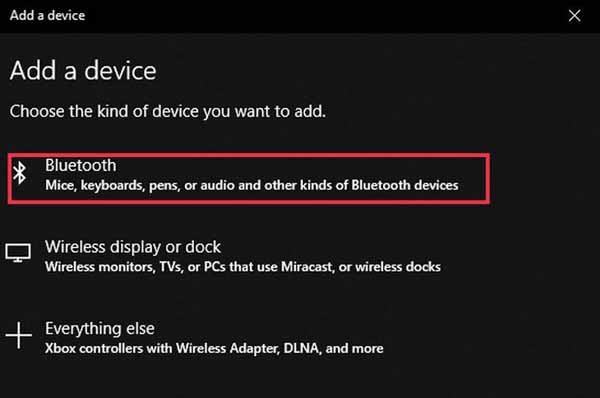
- Bước 6: Bạn chọn tên thiết bị loa sau đó chọn Connect để kết nối.
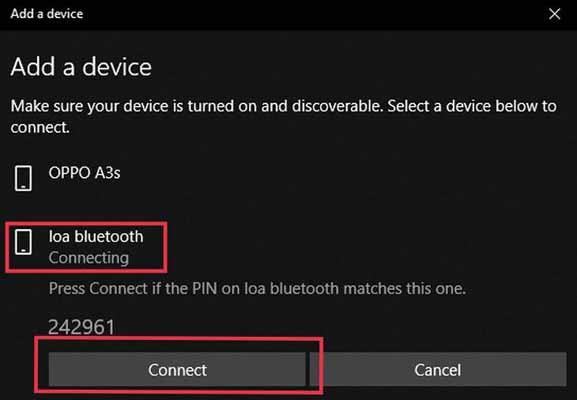
>>Đọc thêm: 3 bước đơn giản kết nối micro không dây với loa kéo<<
Kết nối MacBook với loa bluetooth
- Bước 1: Bật Bluetooth trên loa và đặt loa của bạn ở phạm vi có thể kết nối được với MacBook.
- Bước 2: Trên MacBook bạn chọn vào biểu tượng System Preferences trên thanh Dock.
- Bước 3: Trong cửa sổ của System Preferences, bạn chọn vào biểu tượng Bluetooth.
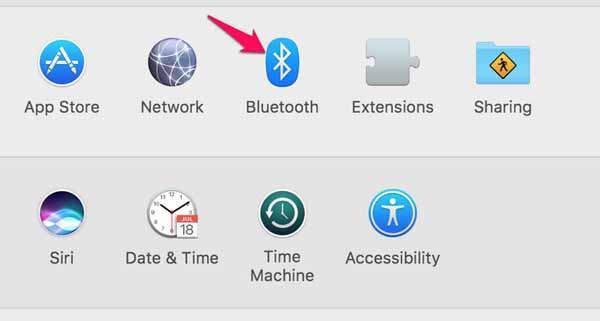
- Bước 4: Chọn chế độ Turn Bluetooth on để bật kết nối Bluetooth.
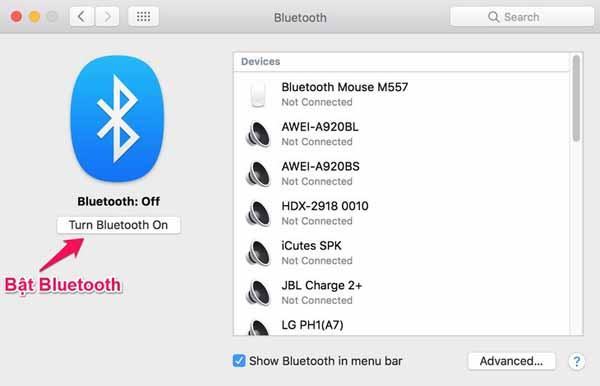
- Bước 5: Bạn chọn tên thiết bị loa sau đó chọn Connect là sẽ tiến hành kết nối.
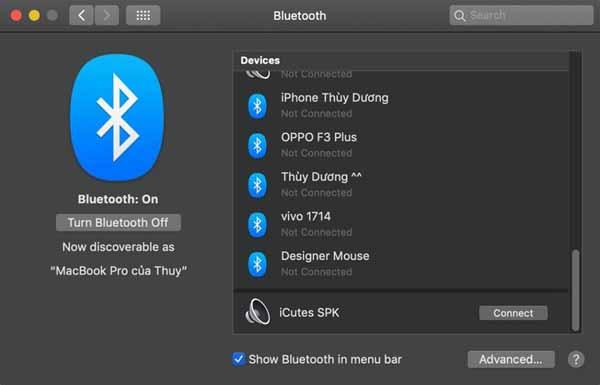
Một số lưu ý khi kết nối loa bluetooth với máy tính xách tay với Win 7, Win 10 và MacBook
- Sau khi kết nối được máy tính Win 7 Win 10 và MacBook với loa bluetooth, lần sử dụng tiếp theo bạn chỉ cần bật Bluetooth trên loa và máy tính xách tay trong một khoảng cách hợp lý để thiết bị tự động kết nối, không cần phải kết nối lại từ đầu.
- Ngoài kết nối qua Bluetooth, hầu hết các thiết bị loa bây giờ hỗ trợ kết nối jack 3,5 mm cho một kết nối ổn định.
- Nếu laptop của bạn không được trang bị Bluetooth 5, bạn chỉ có thể kết nối với 1 loa tại một thời điểm.
Trên đây là hướng dẫn cách kết nối máy tính Win 7 Win 10 và MacBook với loa bluetooth. Chúc bạn thành công
